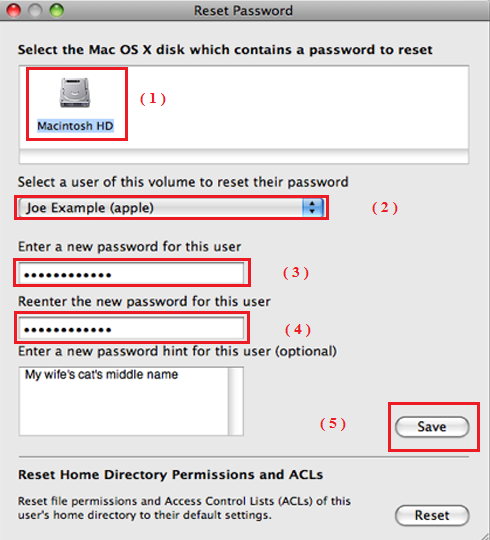Reset password macbook hướng dẫn bằng hình ảnh đơn giản nhất. Reset password giúp bạn dễ dàng sử dụng lại Macbook khi quên mật khẩu.
Vào một ngày đẹp trời, với việc có quá nhiều tài khoản, có quá nhiều chuyện để bạn phải lo lắng suy nghĩ. Bạn bỗng quên mất password để đăng nhập vào chiếc macbook thân yêu. Nó làm bạn bối rối và không tìm ra cách khắc phục trở lại.
Hôm nay MACNET xin hướng dẫn bạn cách Reset password cho chiếc máy tính macbook sử dụng hệ điều hành Mac OSX.
Nội dung bài viết
Cách thứ 1: Reset Password.app để Reset Password Macbook
yêu cầu: còn phân vùng Recovery
Khởi động máy -> Nhấn tổ hợp phím Command+R để vào chế độ Recovery
Từ Menu Utilities chọn mở ứng dụng Terminal và gõ lệnh:
resetpassword
Cửa sổ Reset Password xuất hiện.
(1) Chọn ổ đĩa cứng nơi cài đặt hệ điều hành
(2) Chọn tài khoản mà bạn muốn Reset password
(3) Nhập Password mới
(4) Nhập lại password mới một lần nữa
(5) Save và Reboot
Ghi chú: Cách này sẽ không thực hiện được nếu máy bạn bật chế độ Filevault hoặc chương trình mã hóa dữ liệu nào khác trên máy tính.
Cách thứ 2: Tạo Acount Admin mới để Reset Password Macbook
Khởi động máy -> Nhấn tổ hợp phím Command+S để vào chế độ Single mode
Màn hình Single mode xuất hiện, gõ chính xác câu lệnh sau:
mount -uw /
rm /var/db/.AppleSetupDone
reboot
Khởi động lại máy, màn hình chức năng cài đặt USER mới sẽ xuất hiện như lúc bạn cài mới hệ điều hành OSX.
Sau khi đăng nhập vào được máy tính từ User mới (có quyền ngang hàng với user admin cũ). Bạn tiến hành Reset Password cho User cũ bằng cách:
Vào System Preferences -> Users & Groups -> Mở khóa phía dưới bên tay trái
Chọn User cần Reset password và nhập Password mới.
Vậy là xong. Chúc các bạn sớm giải quyết được vấn đề với Password của bạn!